いくらMacのリセールが良いと言っても、新品パソコン買えないご家庭もありますよね。
お子さんが沢山いるご家庭なんて何台もは無理。
でも中古Macで十分、「Apple教(狂)」の私だって新品なんて買った事ないんですから。
そんな中古MacBook購入時のチェックポイントをご紹介。
パソコン購入履歴
昔からずっとWindowsPCばかりで、会社では今もWindowsを使ってますが、iPhoneのバックアップに時間がかかってイライラするので、思い切ってMacBookに乗り換えを決意!
スタバでMacなんてのも憧れましたが、当時まだ地元にスタバもなく、周りにも誰一人Macユーザーはいませんでした。ネットで自分で調べて何とか使えるようになったのですが、デザイン・UIは勿論、動きの軽さ、使い易さ、iPhoneとの親和性の良さにシビレちゃいました。
以降、MacBookは今までに11台購入してきましたが、新品で購入したことは一度もありません。中古品にはトラブルも付き物なので、参考に購入前後に注意している点を挙げます。
購入前のチェック項目
1.購入者の評価を確認し、悪い評価が少ない出品者から購入する
勿論悪い評価は0個が良いですが、1~2個程度はあっても許容して問題ないと思います。取引数にも寄りますが「悪い」が4個以上ある場合は避けた方がいいかも知れません。
2.画面割れがないものを選択すべき
使い続けると液晶漏れが発生して画面表示不具合が発生する可能性があるかも知れません。落として角が曲がっている機種なんかも衝撃が加わっている可能性があるのでできれば避けた方が良いです。
3.充電回数を確認
MacBookは充電回数1000回がバッテリー寿命と言われているので、充電回数が少なければ少ない程良いです。回数の情報がない場合は、コメントして回数を教えて貰います。バッテリーが膨らんでいるようなものはいつ破裂してもおかしくなので、購入は避けて下さい。
4.付属品の確認
充電器と充電ケーブルがないとすぐに使えない可能性もあるので要確認です。Apple純正品でなくても同等スペックなら他社品でも使えるので、本体価格が安いのであれば、¥5,000程度で別途入手でも問題ありません。
5.箱があるか確認
MacBookを購入したのはいいけど、Windowsと少し操作方法が異なるので諦める方が多いように思います。(そのお陰で安いMacbookが入手できるわけですが。)
そんな際に元箱があると再販売する際に有利の場合もあるので箱の有無を確認しておくとベターです。できれば諦めずMacBookを使い続けて欲しいです。
6.SSD容量を確認
安いと思って内容確認せず購入してしまうと、SSD容量が128GBと少ない場合があります。写真やデータ等を多く取り扱う場合は、後で追加ができないので256GB以上を選択した方が良いです。
ただ最近は、Google DriveやBOXやiCloudなど、クラウドサービスが複数あるので、組み合わせてMacBook本体には保存しないようにすることで容量不足は回避は可能です。
SSDと合わせて確認しておくと良いのがメモリ。通常は8GBですが、こちらも16GB以上あると余裕ですが、8GBでもそんなに重い処理をしないのであれば足りるかと思います。
7.同じ2020年モデルでもEarlyモデルはIntelCPUでM1モデルではありません
外観は同じなので、記載内容や写真のCPU部分を確認して下さい。M1は11月発売です。
人によってはIntelCPUモデルの方が良いという方も見えるかも知れません。例えばBootCamp(起動時にMacOSか、WindowsOSのどちらかで起動できるか選べます。※1)でWindowsを使いたいとか(無料のVirtualBoxや、有料のParallels Desktopなどの仮想環境をインストールするとM1 Mac上でも一つのアプリのようにWindowsが使えます。※1)
※1:Windowsは自分でインストールが必要です。MicrosoftのHPからOSをダウンロードできるので、自分でインストールする事が可能となっていますが、ライセンスは別途必要です。
またM1にこだわらない場合は、IntelCPUの方が相場上安いので、同じ価格ならM1を購入した方がお得ではあるかと思います。
一日中探しているとたまにビックリするほど安い商品に出会う場合がありますが、そういった商品は目利きできる人がたくさんいてすぐ売れてしまいます。
たまたまタイミングが良くて購入できる場合もありますが、中身を十分確認した上で購入(ジャンク品とか掴まされないように)しないと後で後悔してしまいます。
悩んでいる間に売れてしまった場合も悔しいので、購入したい商品の最新の相場価格を把握しておくことが重要です。
下記リンク先でM1 MacbookAirの検索一覧(M1必須ではないです。)に飛ぶので相場確認して見て下さい。
購入後の動作確認項目 ※受け取り確認する前に必ず実施して下さい。
1.初期化されており、自分のIDでセットアップしてログインできること
中には初期化漏れでログインできない場合や、パスワードを忘れてしまいログインできない状態や、OSが起動できないようになっている可能性もあります。
2.ストレージ(SSD)にロックが掛かっていないこと。
初期化されていてもストレージにロックが掛かっている場合もあります。実際に以前ロック掛かっていた事があり、コメントでパスワードを問い合わせして、ロック解除したことがありました。ロック解除できないとストレージを使えないので要チェックです。
3.充電できること。
充電器やケーブルやコネクタが正常であることを確認します。
4.バッテリー状態確認。
充電なしで動画を再生させてステレオスピーカ音が問題ないことと極端なバッテリー消費がないことを確認します。(※中古なので、バッテリーが悪い点については追及しにくいです。)
5.キー入力が全て反応すること。
英数字キーやControlやShiftキーやFunctionキー等も全部です。メモ帳を起動して一文字ずつ確認します。
6.その他
トラックパッドのスクロール、タップ、クリックの操作ができること。WiFi、Bluetoothが接続できること。
画面輝度、キーボード輝度、音量上下ができること。
Siriが音声に反応すること。(マイクの動作確認)イヤホンジャックで音が聞こえること。またイヤホンのマイクでSiriが反応すること。
上記の全てを確認して、記載されていなかったおかしな点があれば出品者にコメント欄で質問をします。
しばらくMacBookを操作してみておかしな動作がないことを確認した上で、数日の内に受け取り評価をします。
もし不良品であったり、嘘の内容があった場合は、まず出品者に確認しつつ、購入したフリマアプリの事務局に問い合わせを行って下さい。
明らかに輸送されてきた箱に凹み等があった場合は、荷物受け取りの際に配達員さんに確認したり、写真を撮影しておくなど、後ほど原因の所在が誰にあるのか明確にするために証拠を残しておいて下さい。
輸送中の取り扱いによる原因であれば、配送会社やフリマアプリの事務局側の保険適用になる可能性があります。
これらは必要最低限の確認です。ご自分でできない場合は、保証された新品を購入された方がよいです。
データ移行
以前までは外付けHDDにTimeMachineでバックアップしてから新しいMacに引越ししてたのですが、移行アシスタントという標準アプリで、直接MacからMacへWiFiでコピーができます。最近のiPhoneのコピーと同じ感じです。(※容量が大きいMacbook→容量が小さいMacbookは確かできなかったので注意して下さい。)
HDDへのコピーのワンクッションを省けるので早いし便利です。
MacBookの標準アプリですが、探すのが難しい場合は、上部のメニューバーの右側にあるSpotlight(🔍マークをクリック)して「移行アシスタント」と入力すればすぐ見つかる一番上にある「移行アシスタント.app」をクリックすれば起動します。
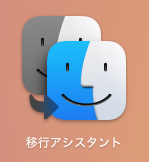
150GB程度の移行は1.5時間程で終わりました。放置しておくだけなのでしばらくお昼寝タイムです。昼寝が終わるとコピー完了してました。
TimeMachineの時はデータ量も多かったせいもありますが、何時間も掛かってたような思い出が。当然ファイルや設定やアイコンの配置も、今まで使っていたProと全く同じ環境がそっくりそのまま再現されました。
最後にAppleIDのパスワードを入力して認証すれば終わりです。ただここで問題が発生しました。その問題と解決方法についての記事はこちらです。
最後に
一般的にWindows使っている人口が多いのと、会社・学校ではWindowsがほぼ100%という状況もあり、周りにMacについて相談できる人がいないと少し不安があるかと思いますが、私の周りにも誰一人いなかったですが、勇気を出して購入したら今回で11台目のMacBook狂になってしまいました。
ちなみに、Windowsとキーボード配置が一部異なる為、会社のWindowsと自宅のMacBookでキー操作に困惑する場合があるので、Apple製のワイヤレスキーボード•マウスを会社に持ち込んで、キー操作で戸惑わなくなりました。
勿論これもフリマでゲットです。会社でもMac気分が味わえるし、マイノリティー感満載です。
 入門書などを購入しなくても、Google先生に聞けばある程度の問題は解決できますし、Appleによるサポートも心強いです。
入門書などを購入しなくても、Google先生に聞けばある程度の問題は解決できますし、Appleによるサポートも心強いです。
勇気を出してあなたもMac Worldへ行きましょう!

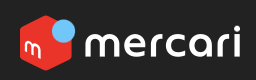

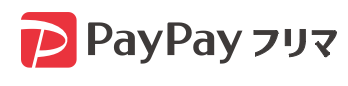
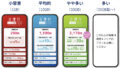

コメント